修改这个控件会自动更新这一页面

在 Mac 上创建快速备忘录
通过“快速备忘录”,无论你在 Mac 上执行何种操作,都可以快速记下灵感和添加链接。快速备忘录打开时会在屏幕上保持可见,方便你轻松选择并添加来自其他 App 的信息。
创建快速备忘录
如果在使用其他 App 时想要记录某些内容,你可以轻松创建快速备忘录。执行以下一项操作:
使用键盘快捷键:按住
 ,然后按下 Q 键。
,然后按下 Q 键。使用触发角:将指针移到屏幕右下角(快速备忘录的默认触发角),然后点按出现的备忘录。若要更改或关闭触发角,请参阅使用触发角。
使用 Safari 浏览器:请参阅将 Safari 浏览器链接添加到快速备忘录或将 Safari 浏览器中的内容添加到快速备忘录。
若要关闭快速备忘录,请点按备忘录左上角的 ![]() 。若要重新打开快速备忘录,请使用上述任意方法。
。若要重新打开快速备忘录,请使用上述任意方法。
若要始终新建快速备忘录(而不是打开上一个备忘录),请选取“备忘录”>“设置”,然后取消选择“始终回到上个快速备忘录”。
将 Safari 浏览器链接添加到快速备忘录
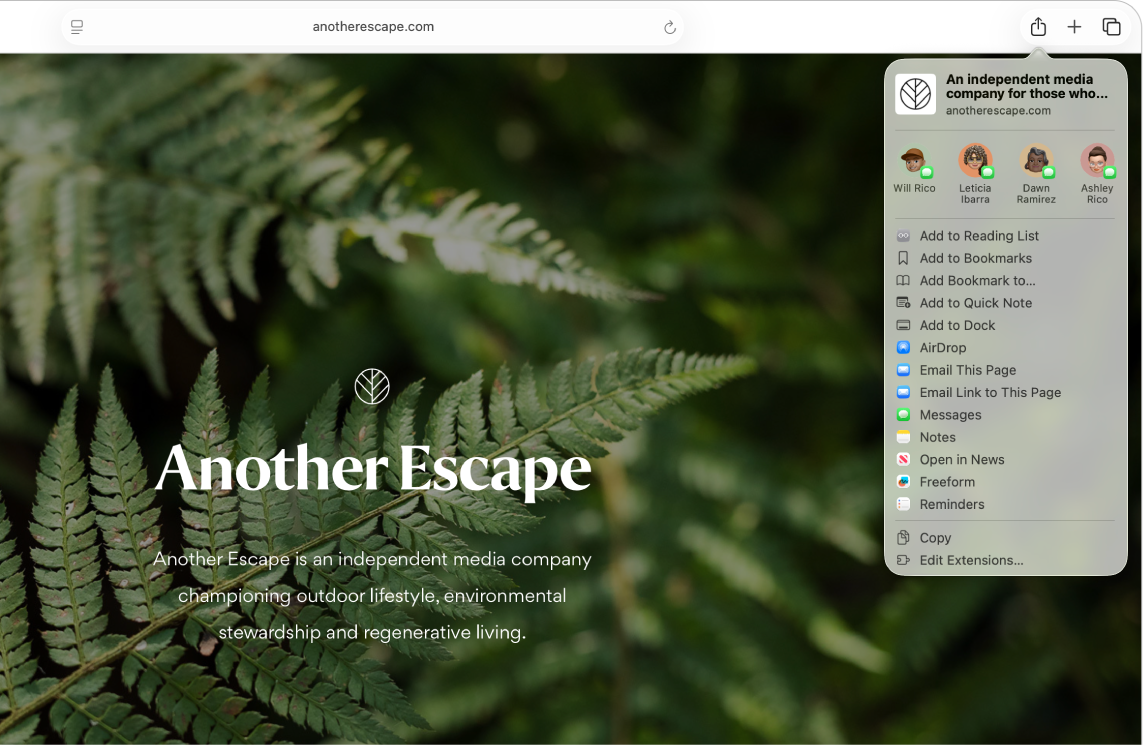
在 Mac 上前往 Safari 浏览器 App
 。
。打开要链接到的网页。
点按
 ,然后选取“添加到快速备忘录”。
,然后选取“添加到快速备忘录”。当你回到网页中的链接内容时,屏幕一角会出现该快速备忘录的缩略图提醒你早前所记录的内容。
你还可以在“备忘录”中添加网页和其他 App 的链接。
将 Safari 浏览器中的内容添加到快速备忘录
你可以高亮标记网页中的文本并直接将其添加到快速备忘录。
在 Mac 上前往 Safari 浏览器 App
 。
。打开网页,然后选择要添加到快速备忘录的文本。
按住 Control 键点按文本,然后选取“添加到快速备忘录”。
快速备忘录中会出现一个链接,并且 Safari 浏览器中的文本也会高亮标记。当你之后再次访问该网页时,仍可看到高亮标记的文本内容。
若要移除高亮标记,请从快速备忘录中删除 Safari 浏览器链接。